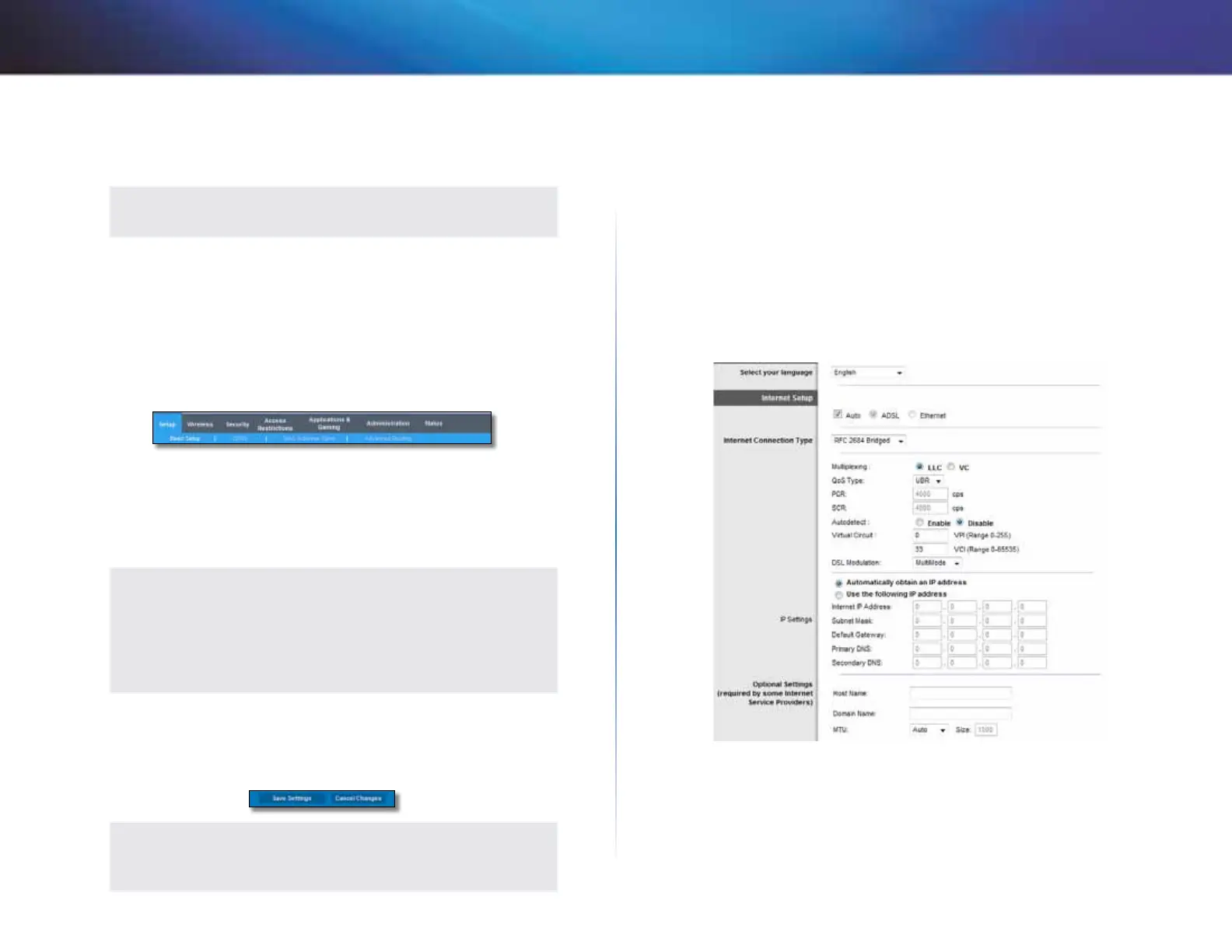12
Расширенная конфигурация
Linksys X2000/X3000
3.
В поле Password (Пароль) введите пароль, сгенерированный
программой настройки. Если вы не запускали программу настройки,
введите пароль по умолчанию admin.
Доступ к веб‑утилите можно также получить из Cisco Connect.
4.
Нажмите для продолжения процедуры.
Использование веб‑утилиты
Для навигации используйте вкладки, расположенные в верхней части
каждого экрана. Вкладки расположены на двух уровнях: вкладки верхнего
уровня — общие функции, вкладки нижнего уровня — соответствующие
специальные функции.
Вкладки верхнего уровня: Setup (Настройка), Wireless (Беспроводная
связь), Security (Безопасность), Access Restrictions (Ограничения
доступа), Applications & Gaming (Приложения и игры), Administration
(Администрирование) и Status (Состояние). У каждой из этих вкладок
имеются свои уникальные вкладки нижнего уровня.
В данном руководстве пользователя, каждый экран определяется
по названиям вкладок верхнего и нижнего уровней. Например,
Setup> Basic Setup (Настройка> Основные настройки), где Setup
(Настройка) — вкладка верхнего уровня, а Basic Setup (Основные
настройки) — соответствующая вкладка нижнего уровня.
После изменения любых настроек на экране необходимо нажать Save
Settings (Сохранить настройки), чтобы применить изменения, или Cancel
Changes (Отменить изменения), чтобы отменить изменения. Эти кнопки
расположены внизу каждого экрана.
Чтобы получить подробную информацию о каждом поле, нажмите
кнопку Help (Справка), расположенную в правой части экрана.
Setup (Настройка) > Basic Setup
(Основные настройки)
Сначала открывается экран Basic Setup (Основные настройки). В нем можно
изменить общие настройки маршрутизатора.
Auto/ADSL mode (Режим Авто/ADSL)
В режиме ADSL, который является режимом по умолчанию, необходимо
заполнить следующие поля:
Language (Язык)
Select your language (Выбор языка)
Для использования другого языка
выберите необходимый язык в выпадающем меню. Рабочий язык интерфейса
веб‑утилиты изменится через пять секунд после выбора нового языка.